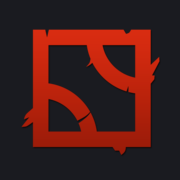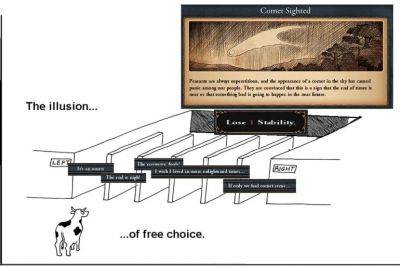Игровые советы: эти 7 настроек Windows 11 выжмут максимум из вашего компьютера
Вот семь ключевых параметров Windows 11 которые можно изменить, чтобы достичь максимальной производительности в играх, сообщает Games 24.
А тем временем Epic Games раздает игру по любимому мультфильму вашего детства
Windows 11 содержит встроенный игровой режим, предназначен для приоритетного использования системных ресурсов для игр. Включив эту функцию, фоновые процессы, включая автоматическое обновление Windows, минимизируются, обеспечивая плавный и непрерывный игровой сеанс.
Чтобы включить Игровой режим, выполните следующие действия:
Если ваш компьютер имеет как интегрированную, так и отдельную видеокарту, Windows может по умолчанию включить энергосберегающий режим. Чтобы получить наилучшую визуальную производительность, убедитесь, что ваши игры используют выделенный графический процессор, отрегулировав настройки графики.
Чтобы включить высокопроизводительную графику, выполните следующие действия:
Такие оверлеи, как Xbox Game Bar, Discord или NVIDIA GeForce Experience, могут контролировать производительность системы и предоставлять быстрый доступ к игровым функциям, но они также потребляют ресурсы. Чтобы предотвратить падение производительности, попробуйте отключить их.
Чтобы отключить игровую панель Xbox:
Визуальные эффекты Windows 11 могут выглядеть отлично, но они также могут потреблять системные ресурсы, которые лучше тратить на игры. Чтобы отдать предпочтение производительности, настройте параметры компьютера так, чтобы минимизировать визуальные эффекты.
Как настроить для наилучшей производительности:
Перед играми переключитесь на Высокопроизводительный план энергопотребления Windows 11, чтобы ваша система работала на полную мощность. Это максимизирует эффективность аппаратного обеспечения и позволяет компонентам

 games.24tv.ua
games.24tv.ua